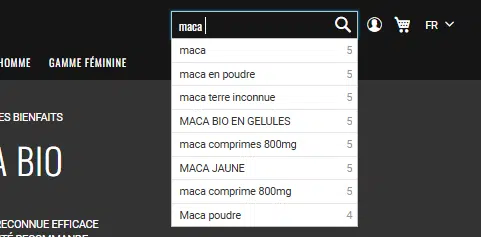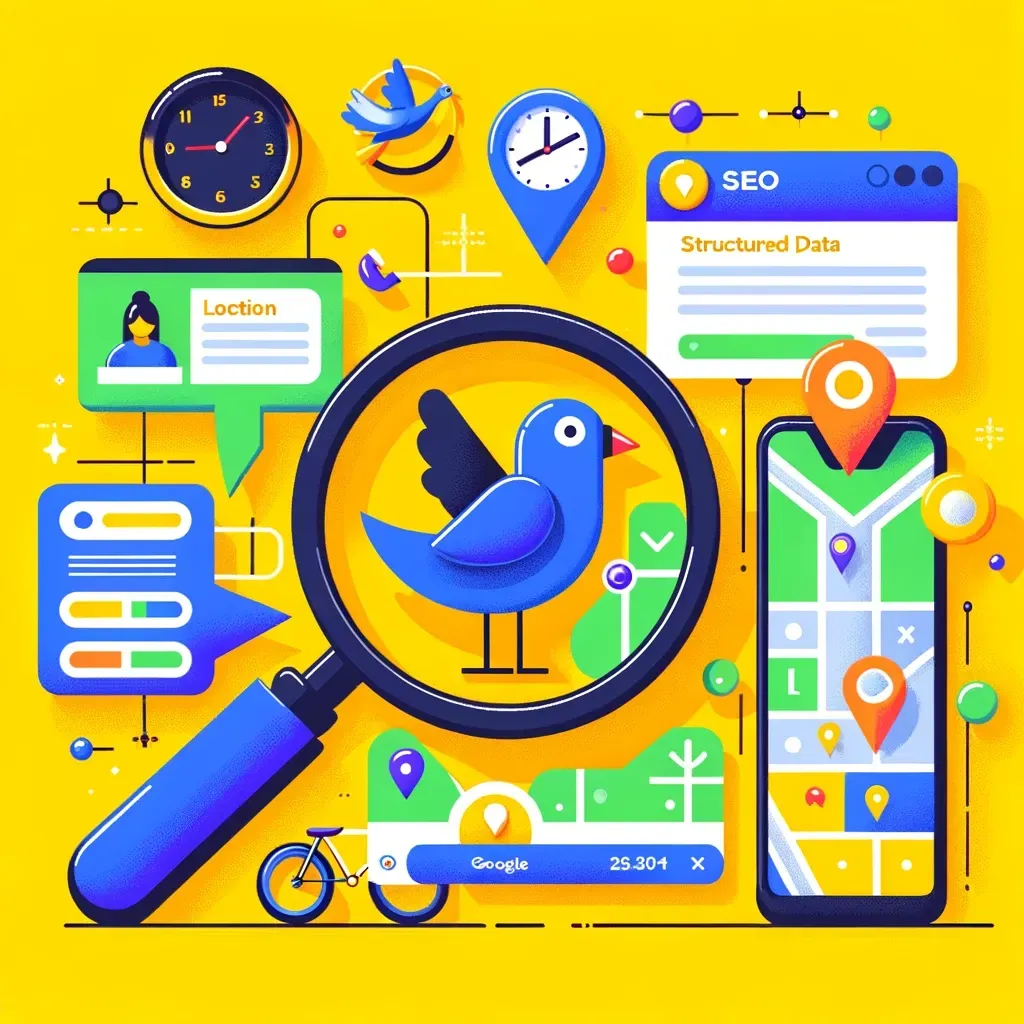Ajoutez vos formulaires WordPress simplement
Les formulaires de contact sont des outils indispensables pour toute présence en ligne professionnelle. En facilitant la communication avec les visiteurs de votre site web, ils jouent un rôle crucial dans l’amélioration du service client et de l’interaction utilisateur. Que vous souhaitiez éviter de divulguer votre adresse email ou organiser vos échanges de manière structurée, ce guide vous montrera comment ajouter facilement vos formulaires de contact sur votre site WordPress de différentes manières, que vous souhaitiez le faire avec des extensions en version gratuite ou en version payante.

Pourquoi ajouter un formulaire de contact sur votre site WordPress ?
Ajouter un formulaire de contact WordPress permet à vos visiteurs de vous contacter facilement. Cela améliore la communication et le service client, et donc votre expérience client tout en donnant une apparence professionnelle à votre site web. En outre, un formulaire de contact aide à sécuriser vos échanges en évitant de divulguer votre adresse email. Il vous offre aussi un moyen organisé de recueillir des informations spécifiques à travers différents champs personnalisés.
Choisir le bon plugin de formulaire de contact
Les critères de sélection
Choisir un plugin de formulaire de contact WordPress peut être délicat. Vous devez évaluer plusieurs critères :
- la facilité d’utilisation
- les options de personnalisation
- les fonctionnalités offertes
- la compatibilité avec votre thème et d’autres plugins déjà en place sur votre site web.
- Le nombre d’installations actives de l’extension
Un bon plugin doit vous permettre de créer des formulaires intuitifs sans nécessiter de compétences en codage.
Les plugins gratuits vs. les plugins payants
Pour créer un formulaire de contact WordPress, vous avez le choix entre des plugins gratuits et payants. Les plugins gratuits, comme Contact Form 7 ou Ninja Forms, offrent des fonctionnalités basiques et suffisent pour de nombreux sites web. Cependant, les plugins en version payante comme WPForms ou Ninja Forms offrent des fonctionnalités avancées telles que les champs conditionnels, l’intégration avec des services tiers et un meilleur support client. Le choix dépendra donc des besoins spécifiques de votre projet.
Installez et activez votre plugin de formulaire de contact
Pour installer et activer votre plugin de formulaire de contact, suivez ces étapes :
- Accédez au tableau de bord WordPress : Connectez-vous à votre compte WordPress et allez dans le menu “Extensions”.
- Ajoutez une nouvelle extension : Cliquez sur “Ajouter” et recherchez le plugin de formulaires de contact souhaité, tel que WPForms, Contact Form 7, ou Ninja Forms.
- Installez le plugin : Une fois que vous avez trouvé le plugin de votre choix, cliquez sur “Installer maintenant” puis sur “Activer” après l’installation.
- Configurez le plugin : Une fois activé, un nouveau menu apparaîtra dans votre tableau de bord WordPress. Suivez les instructions de configuration initiale pour définir les paramètres de base.
En quelques clics, votre plugin de formulaire de contact sera prêt à l’emploi, vous permettant de créer et personnaliser des formulaires selon vos besoins spécifiques.
Créer votre premier formulaire de contact
Une fois que vous avez installé et activé votre extension, il est temps de créer votre premier formulaire de contact WordPress. Accédez au tableau de bord de votre plugin de formulaires, que ce soit WPForms, Contact Form 7 ou une autre solution. Habituellement, vous trouverez un nouveau menu ajouté dans votre interface WordPress, qui vous conduit directement aux options de création et de gestion de formulaires.
Pour construire votre formulaire, cliquez sur l’option pour ajouter un nouveau formulaire. Vous trouverez une interface vous permettant de faire glisser et de déposer les champs de formulaire dont vous avez besoin. Les options et personnalisations sont généralement nombreuses : vous pouvez ajouter un champ de texte ou tout autres champs nécessaires, des menus déroulants, des boutons radio, etc. Ajustez chaque champ pour qu’il corresponde à vos besoins spécifiques.
Personnaliser l’apparence de votre formulaire
Ajouter des champs personnalisés
Pour rendre votre formulaire de contact WordPress unique, vous pouvez ajouter des champs personnalisés. Cela vous permet de recueillir des informations spécifiques aux besoins de votre entreprise. Accédez au tableau de bord du plugin et ajoutez des champs tels que les cases à cocher, les listes déroulantes, ou même les champs de sélection de dates.
Modifier les styles et les couleurs
Une bonne apparence visuelle est cruciale pour captiver vos utilisateurs. La plupart des plugins de formulaires vous permettent de modifier facilement les styles et les couleurs. Vous pouvez ajuster la police, les bordures et les arrière-plans de vos champs pour qu’ils correspondent à l’identité visuelle de votre site web. Expérimentez ces options pour obtenir un formulaire qui soit à la fois esthétiquement plaisant et fonctionnel.
Utiliser le CSS pour plus de contrôle
Pour ceux qui souhaitent un contrôle total de leurs formulaires, l’utilisation du CSS est conseillée. Vous pouvez ajouter des codes CSS personnalisés pour styliser les éléments de votre formulaire de contact WordPress de manière très précise. Cela inclut la mise en forme des messages d’erreur, des boutons de soumission et même des animations. Assurez-vous que votre code CSS est bien intégré pour éviter tout conflit avec votre thème WordPress.
Paramétrer les notifications par e-mail
Pour paramétrer les notifications par e-mail, commencez par définir les destinataires. Ouvrez le tableau de bord de votre plugin, comme WPForms ou Contact Form 7, et trouvez les paramètres de notifications. Vous pouvez entrer plusieurs adresses email séparées par des virgules pour vous assurer que les emails atteignent les bonnes personnes.
La personnalisation des notifications de réponse automatique est essentielle pour offrir une expérience utilisateur agréable. Dans le même menu de notifications, cherchez l’option de réponse automatique. Modifiez le message pour qu’il soit accueillant et à l’image de votre marque. Utiliser un champ dynamique comme le nom de l’expéditeur peut rendre votre communication plus personnelle et efficace. Ainsi, vous optimiserez chaque formulaire de contact WordPress.
Ajouter le formulaire de contact sur votre site
Intégrer le formulaire dans une page ou un article
Pour ajouter un formulaire de contact WordPress dans une page ou un article, allez à l’aide du menu “Pages” ou “Articles” dans le tableau de bord. Ouvrez la page ou l’article de votre choix. Utilisez l’éditeur de bloc pour insérer votre formulaire de contact en sélectionnant le bloc dédié au plugin que vous avez installé. Enfin, publiez ou mettez à jour pour que le formulaire soit visible sur votre site.
Utiliser le shortcode fourni par le plugin
La plupart des plugins WordPress fournissent un shortcode unique pour chaque formulaire créé. Copiez ce shortcode depuis le tableau de bord du plugin. Collez-le ensuite dans l’éditeur de texte de votre page ou article là où vous souhaitez afficher le formulaire de contact. Enregistrez les modifications et le formulaire apparaîtra sur votre site web.
Ajouter le formulaire dans une sidebar ou un widget
Les plugins de formulaire de contact WordPress offrent souvent des options pour intégrer des formulaires directement dans un sidebar ou un widget sur wordpress. Allez dans “Apparence” -> “Widgets” depuis le tableau de bord. Ajoutez un nouveau widget texte ou dédié au plugin, puis insérez-y le shortcode du formulaire de contact. Ainsi, le formulaire sera accessible depuis n’importe quelle page de votre site.
Tester votre formulaire de contact
Comme toute autre fonctionnalité il est crucial de vérifier l’envoi des informations pour vous assurer que tout fonctionne correctement. Pour cela, soumettez un formulaire de test avec différents champs remplis. Vérifiez si vous recevez bien les notifications dans votre boîte e-mail.
Ensuite, il faut tester les notifications e-mail. Assurez-vous que les notifications sont envoyées aux bons destinataires et qu’elles incluent toutes les informations nécessaires. Testez également les réponses automatiques pour voir si elles sont bien personnalisées.
Enfin, prenez le temps de vérifier l’expérience utilisateur. Naviguez sur votre site comme le ferait n’importe quel visiteur, et assurez-vous que les champs du formulaire se remplissent facilement. Le processus de soumission doit être fluide et intuitif.
Analyser les soumissions de formulaires
Pour analyser les soumissions de formulaires, commencez par accéder aux données directement depuis le tableau de bord WordPress. La plupart des plugins de formulaire permettent de voir les soumissions reçues et d’obtenir des statistiques basiques. Vous retrouverez ces informations sous la section “Entrées” ou “Soumissions” selon le plugin que vous utilisez.
Pour une analyse plus détaillée, vous pouvez intégrer votre formulaire de contact avec Google Analytics. Cela permet de suivre le nombre de soumissions, leur origine et d’autres données significatives. Utilisez l’extension Google Analytics ou d’autres outils compatibles avec WordPress pour configurer cette intégration. Un suivi précis vous aide à améliorer l’engagement utilisateur.
Trucs et astuces avancés
Personnaliser les messages de validation et d’erreur
Pour offrir une meilleure expérience utilisateur, pensez à personnaliser les messages de validation et d’erreur. Vous pouvez modifier ces notifications directement depuis le tableau de bord de votre plugin de formulaire. Cela permet d’utiliser un langage plus proche de votre marque et de rendre votre site plus convivial. N’oubliez pas de tester les messages pour vérifier leur efficacité avant de les déployer.
Créer des champs conditionnels
Créer un champ conditionnel est utile si vous avez besoin de collecter des informations spécifiques en fonction des réponses des utilisateurs. Cette fonctionnalité se configure facilement dans des plugins comme WPForms ou même Contact Form 7. Vous définissez des règles pour afficher ou masquer certains champs en fonction des réponses précédentes. Utilisez cette astuce pour rendre vos formulaires plus interactifs et pertinents.
Comment ajouter un formulaire de contact sans utiliser de plugin ?
Ajouter un formulaire de contact à votre site WordPress sans utiliser de plugin est tout à fait possible mais il faut savoir manipuler le code HTML et PHP. Commencez par créer une nouvelle page ou un nouvel article où vous souhaitez placer votre formulaire. Insérez ensuite le code HTML pour le formulaire de contact, en ajoutant des champs comme le nom, l’adresse email, le sujet et le message comme pour n’importe quel formulaire de contact.
Pour traiter les soumissions du formulaire, vous devrez ajouter un script PHP qui récupère les données envoyées et les envoie par email à l’adresse de votre choix. Ce script peut être intégré directement dans le fichier functions.php de votre thème ou via un fichier PHP séparé. Bien que cette méthode exige des compétences en codage, elle offre une grande flexibilité et vous permet de personnaliser votre formulaire selon vos besoins spécifiques sans alourdir votre site avec des plugins supplémentaires.